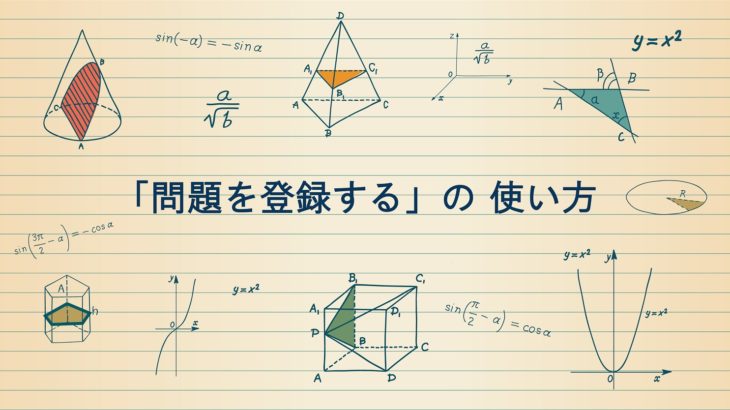今回は、Ecommonsで問題作成を行う場合に利用する『数式ツール』の使い方をご紹介します。
既にEcommonsに会員登録いただき、ご利用されたことがある方は、数式ツールを利用して日本語入力を行った際に『文字が傾く!? 』と疑問に思ったことがあるかもしれません。
そこで、本稿では、ユーザーの皆様が『数式ツール』をご利用いただく際に注意しておいてほしいポイントをいくつかのステップに分けてご紹介します!
数式ツールでの日本語入力をマスターしよう!
それでは、数式ツールを使った日本語入力の手順をご紹介します!数式のみ、テキストのみの入力であれば特に迷うこともないかと思いますが、問題によっては、数式と日本語が混在するパターンも多くあるかと思います。
そんな時は、以下の手順で問題作成を進めましょう!
STEP1 数式ツールを選択する
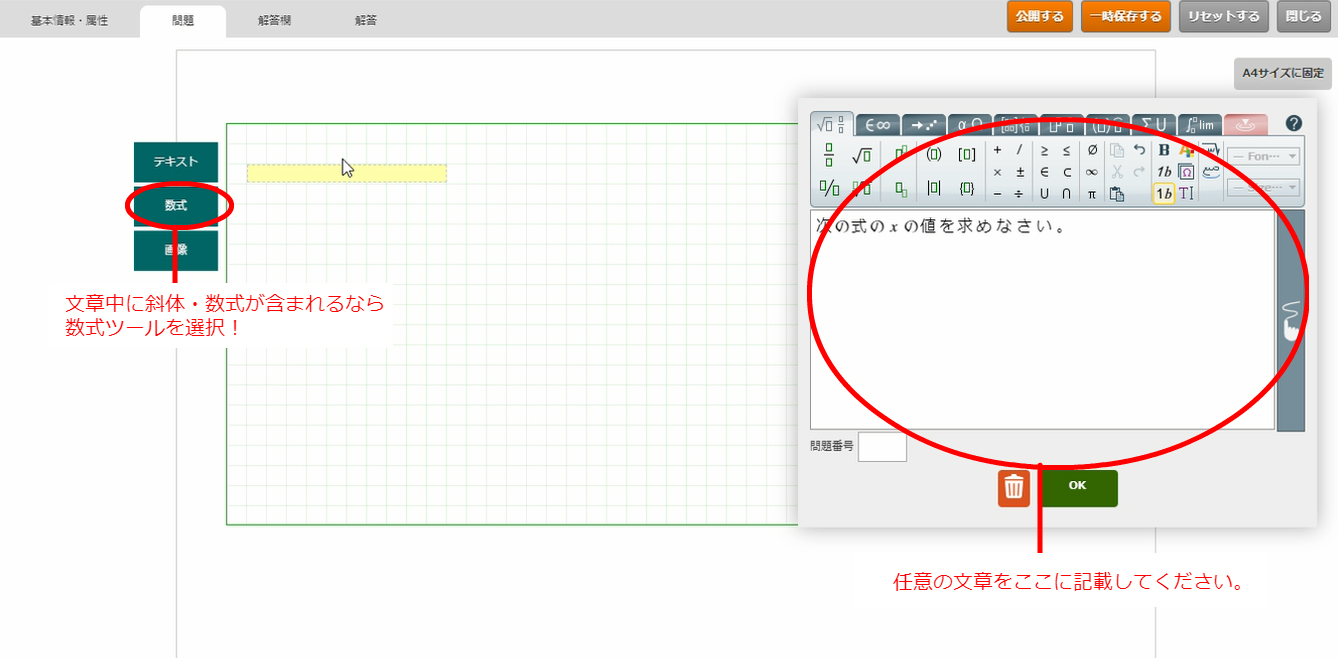
文章中に数式や斜体のアルファベットが含まれる場合、「テキスト」ツールではなく、「数式」ツールを使う必要があります。
STEP2 斜体になってしまった部分を修正する
数式ツールを利用すれば、日本語、斜体、数式すべてが含まれた文章でも問題なく利用できます。
しかし!!ただ文字を入力しただけでは、下の図のように日本語が傾いてしまう・・・。
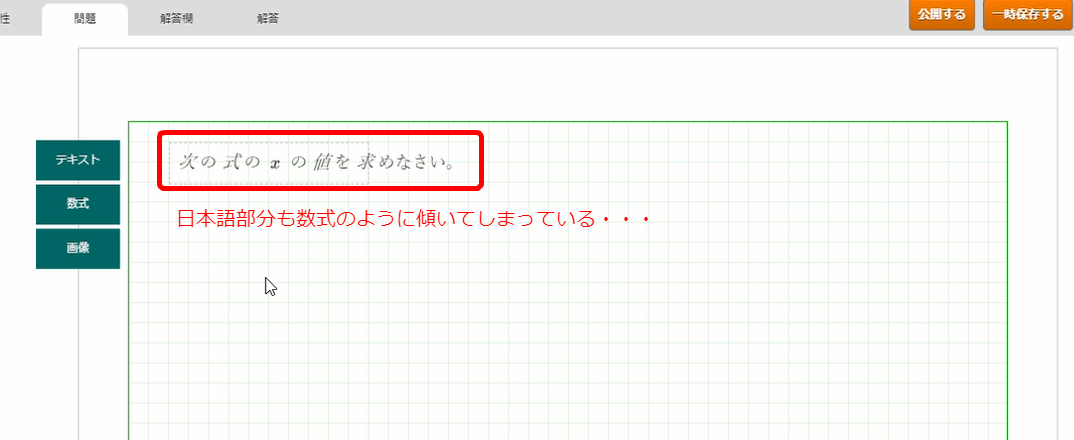
こんな時は、下図の赤丸部分『通常のテキスト』ボタンをクリック!
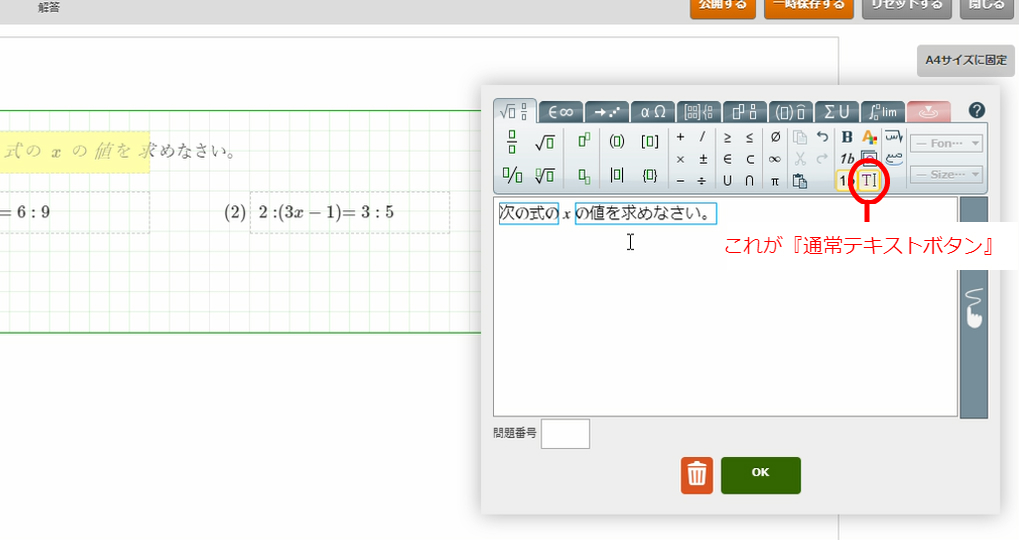
STEP3 『通常のテキスト』ボタンを使って斜体を修正!
『通常のテキスト』ボタンの使い方はとても簡単!
数式ツール内に記載した、日本語(テキスト)部分をドラッグしSTEP2で紹介した『通常のテキストボタン(Tと書かれているボタン)』をクリックするだけ!
正しく入力できれば、下図のように文字の周りに水色の枠が出現します。
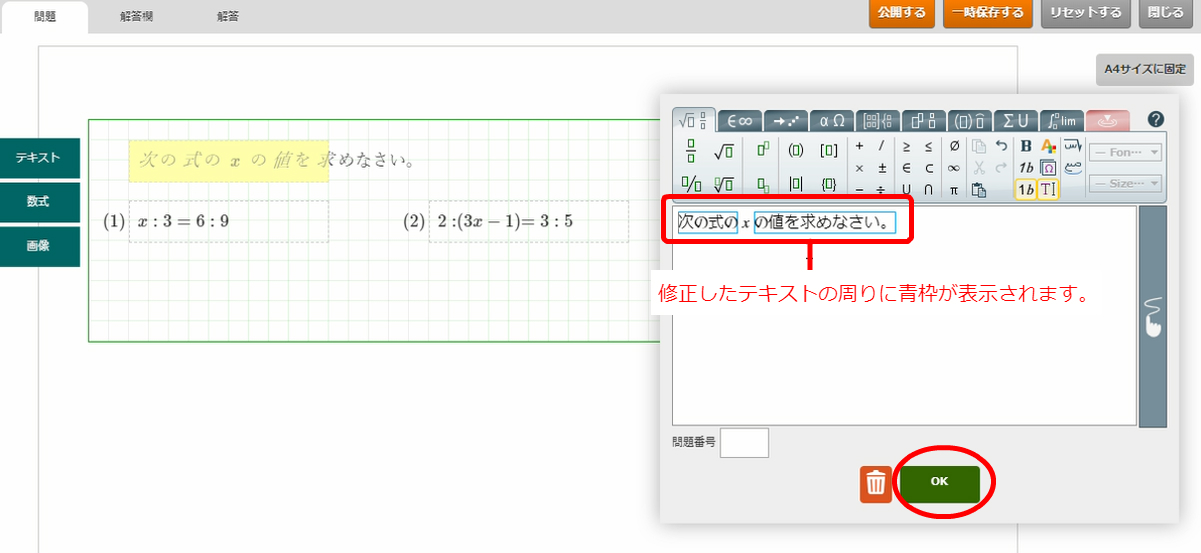
日本語(テキスト)部分に水色の枠が確認できれば『OK』ボタンをクリック!!
STEP4 表示を確認して完了!
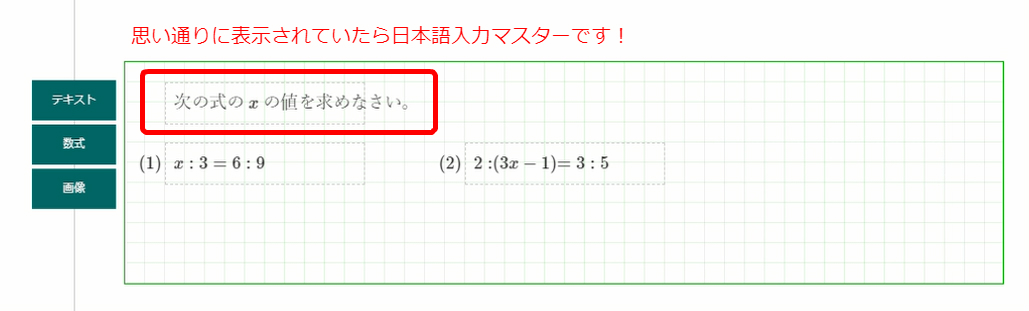
最後に、斜体になっていた日本語がきちんと修正できているか確認して完了です。
この機能さえ使えば、どんな問題でも入力に困ることはありません!
まとめ
今回は、Ecommonsで問題作成を進めようと思ったとき、上手に数式ツールを利用して数式・日本語が混在した問題を作る時の手順をご紹介しました。
普段からパソコン操作に慣れている方であれば、特に迷うこともないかもしれませんが、問題作成の途中に「日本語が斜体に…」と困ってしまった時には本稿でご紹介した手法を使ってください!
まだ、Ecommonsをご利用いただいたことが無い方は、2019年6月30日までは全ての機能が無料で利用できるプレリリース期間となりますので、ぜひ試してみてください!